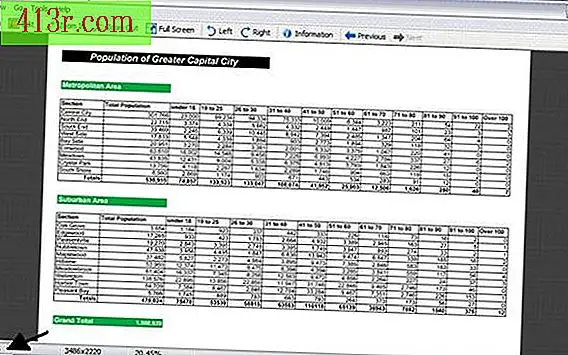Comment réparer un Samsung Blu Ray

Mettre à jour le logiciel interne du micrologiciel Samsung Blu-Ray
Étape 1
Mettez à jour le micrologiciel interne du lecteur Blu-Ray de Samsung. Téléchargez les mises à jour du logiciel Blu-Ray à partir du site Web d’assistance Samsung (voir «Ressources» ci-dessous) sur votre ordinateur. Double-cliquez sur le fichier pour le décompresser, puis gravez-le sur un CD vierge.
Étape 2
Appuyez sur le bouton "Ouvrir" situé à l'avant du lecteur Samsung Blu-Ray. Placez le CD enregistré dans le plateau du lecteur de DVD et appuyez sur le bouton "Ouvrir" une seconde fois pour fermer le plateau.
Étape 3
Utilisez les touches fléchées de la télécommande du lecteur de DVD pour sélectionner "Oui" ou "Non" lorsque le lecteur de DVD vous demande si vous souhaitez mettre à jour le logiciel interne. Appuyez sur la touche "Entrée" pour lancer la mise à jour. Ce processus prend environ dix minutes. La mise à jour logicielle interne peut corriger la plupart des erreurs courantes lors de l’utilisation d’un lecteur Blu-ray Samsung. Extrayez le disque une fois terminé.
Vérifier l'intégrité matérielle du lecteur de DVD
Étape 1
Assurez-vous que le DVD que vous essayez de lire est compatible avec les disques Blu-Ray. Le disque et le boîtier DVD doivent afficher le symbole Blu-Ray.
Étape 2
Vérifiez que le côté argenté inférieur du DVD n'est pas rayé. Les problèmes de reproduction les plus courants sont souvent causés par des rayures ou des taches sur la face du DVD que le lecteur Samsung essaie de lire. Utilisez un chiffon doux pour éliminer les taches et réinsérez le disque pour essayer de le reproduire à nouveau.
Étape 3
Débranchez tous les câbles de connexion entre le lecteur de DVD Samsung Blu-Ray et votre téléviseur. Les problèmes de couleur et d’écran sont souvent dus à un connecteur de câble mal inséré dans le téléviseur. Insérez les câbles dans les connecteurs correspondants, en vérifiant que chaque câble est correctement et fermement branché.